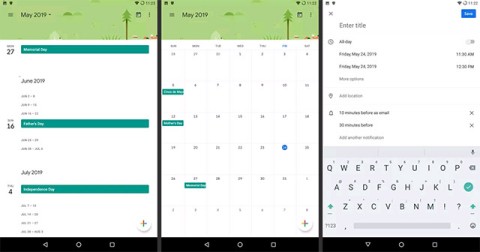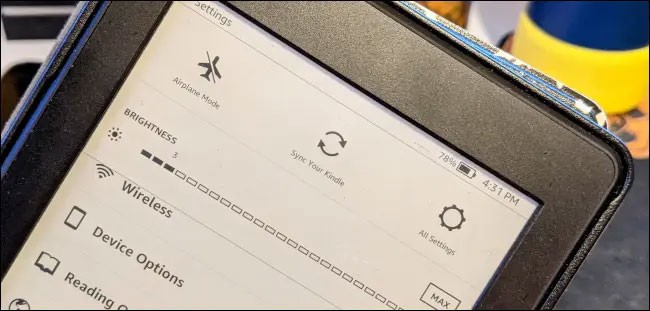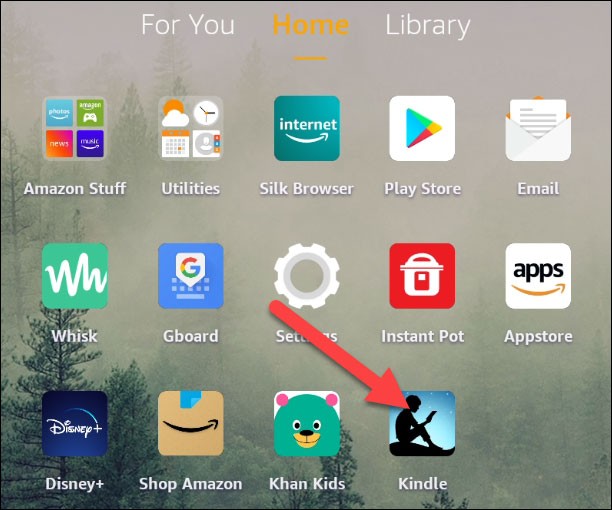Das Amazon Fire Tablet – früher bekannt als Kindle Fire Tablet – unterscheidet sich grundlegend vom Kindle E-Reader. Wenn es jedoch um das Lesen von E-Books im Allgemeinen geht, können beide Geräte die Bedürfnisse der Nutzer gut erfüllen.
Wenn Sie bereit sind, ein paar Millionen Dong auszugeben, nur um ein Gerät zu kaufen, das nur das Lesen unterstützt, können Sie anhand der folgenden Anweisungen Ihr Amazon Fire-Tablet wie einen echten Kindle verwenden.
Amazon Fire vs. Kindle
Wie bereits erwähnt, sind das Fire-Tablet und der Kindle E-Reader zwar beide unter der Marke Amazon erhältlich, aber dennoch sehr unterschiedliche Produkte. Das Fire-Tablet verfügt über einen Farb-Touchscreen und läuft mit Android. Sie bieten einen App Store (man kann sogar Google Play installieren und anstelle des standardmäßigen Amazon-App Stores verwenden), einen Webbrowser und alle Funktionen, die man von einem einfachen Unterhaltungsgerät erwartet, ähnlich dem iPad von Apple.
Kindle-E-Reader hingegen verfügen, wie der Name schon sagt, über einen eingeschränkten Prozessor und einen augenfreundlichen E-Ink-Bildschirm für lange Lesesitzungen. Einige unterstützen sogar Touch. Diese Reader zeigen lediglich einfache Schwarzweißbilder an und verfügen über keinen App Store oder ähnliches. Kurz gesagt: Sie sind ausschließlich zum Lesen gedacht.
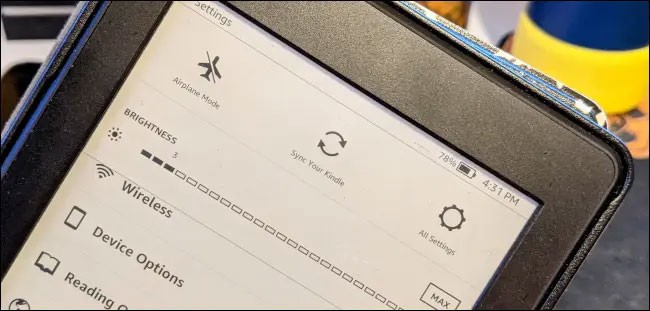
Sie können einen Kindle nicht als Tablet verwenden, auch wenn er ähnlich aussieht. Sie können ein Fire-Tablet aber durchaus in einen dedizierten E-Reader verwandeln, wenn Sie möchten.
Verwenden Sie Ihr Fire-Tablet als Kindle-E-Reader
Obwohl das Fire-Tablet nicht so sehr auf E-Reading ausgelegt ist wie das Kindle, ist das Gesamterlebnis nicht schlecht. Amazon-Tablets werden in der Regel standardmäßig mit einer „Kindle“-App geliefert, die das Tablet in einen E-Reader verwandelt.
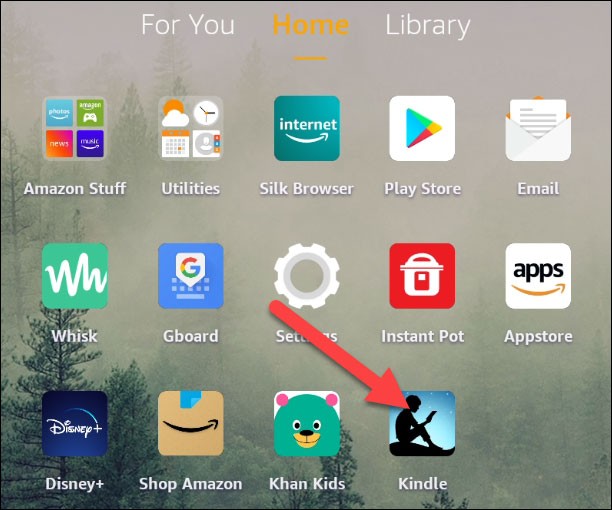
Die Kindle-App wird mit Ihrem Amazon-Konto synchronisiert, sodass alle Bücher, die Sie in Ihrer Bibliothek gespeichert oder bei Amazon gekauft haben, vollständig aufgelistet werden.

Wählen Sie das Buch aus, das Sie lesen möchten. Tippen Sie anschließend auf der Buchseite auf die Mitte des Bildschirms, um das Menü anzuzeigen. Wählen Sie das Symbol „Aa“, um den Text anzupassen und die Bildschirmhelligkeit anzupassen, damit Ihre Augen auch bei längerem Lesen nicht ermüden.

Wenn Sie auch einen Kindle-E-Reader besitzen, wird Ihr Lesefortschritt geräteübergreifend synchronisiert, sodass Sie auf Ihrem Fire-Tablet lesen und dann zu Ihrem Kindle wechseln können, ohne bereits gelesene Seiten durchblättern zu müssen.
Das war’s auch schon. Ehrlich gesagt ist das LED-Display des Fire-Tablets nicht so augenfreundlich und papierähnlich wie das E-Ink-Display des Kindle. Aber wenn man weiß, wie man Schriftgröße, Helligkeit und Hintergrundfarbe anpasst, ist das Leseerlebnis auf dem Fire-Tablet gar nicht so schlecht.